Исправить отключение AirPods от iPhone
Разное / / November 28, 2021
AirPods были довольно популярны с момента их выпуска в 2016 году. От рекламных видеороликов до того, как они выглядят, в AirPods все запоминается и стильно. Именно по этой причине люди предпочитают купить Apple AirPods и AirPods Pro над другими наушниками Bluetooth. Если вы используете AirPods, возможно, вы столкнулись с проблемой отключения AirPods от вашего iPhone. Но не волнуйтесь, в этом посте мы обсудим несколько решений, позволяющих исправить проблемы с AirPods или AirPods Pro, которые не подключаются к iPhone.

СОДЕРЖАНИЕ
- Как исправить проблему с отключением AirPods от iPhone
- Метод 1. Проверьте настройки Bluetooth.
- Метод 2: зарядите AirPods
- Метод 3: сбросьте настройки AirPods
- Метод 4: очистите AirPods
- Метод 5: используйте один из ваших AirPods
- Метод 6: изменение настроек аудиоустройства
- Метод 7. Разорвите пару со всеми остальными устройствами
- Метод 8: Отключите автоматическое обнаружение уха.
- Метод 9: обратитесь в службу поддержки Apple
Как исправить проблему с отключением AirPods от iPhone
Это серьезная проблема, если это происходит регулярно или во время важного разговора. Вот несколько причин, по которым AirPods не подключается к iPhone или проблема с отключением может вас подвести:
- Когда кому-то нужен важный телефонный звонок, беспокойство, вызванное AirPods, может вызвать у человека возбуждение, что приведет к ухудшению взаимодействия с пользователем.
- Регулярное отключение AirPods также может соответствовать некоторому повреждению устройства. Итак, было бы лучше исправить это как можно скорее.
Метод 1. Проверьте настройки Bluetooth.
Наиболее вероятной причиной, по которой ваши AirPods продолжают отключаться от iPhone, может быть поврежденное или неправильное соединение Bluetooth. Таким образом, мы начнем с проверки:
1. На вашем iPhone откройте Приложение настроек.
2. Из списка выберите блютуз.

3. Выключить кнопку Bluetooth и подождите примерно 15 минут прежде чем снова надеть его.
4. Теперь поместите оба своих AirPods в беспроводной чехол с открытой крышкой.
5. Ваш iPhone будет обнаруживать эти AirPods снова. Наконец, нажмите на Соединять, как выделено.

Метод 2: зарядите AirPods
Другой распространенной причиной отключения AirPods от iPhone могут быть проблемы с аккумулятором. Полностью заряженные AirPods смогут обеспечить вам безупречный звук. Выполните следующие действия, чтобы проверить аккумулятор ваших AirPods на iPhone:
1. Поместите оба наушника внутри беспроводной чехол, с крышка открыта.
2. Обязательно храните этот чемодан рядом с iPhone.

3. Теперь ваш телефон будет отображать как беспроводной чехола такжеУровни заряда AirPods.
4. В случае если аккумулятор слишком низкий, используйте аутентичный Кабель Apple чтобы зарядить оба устройства перед их повторным подключением.
Читайте также:Как исправить ошибку AirPods, которая не сбрасывает
Метод 3: сбросьте настройки AirPods
Другой альтернативой решению этой проблемы является сброс настроек AirPods. Сброс помогает избавиться от поврежденных соединений и, как таковой, обеспечивает хорошее качество звука вместо того, чтобы отключаться снова и снова. Вот как исправить проблему с отсутствием подключения AirPods Pro путем сброса настроек AirPods:
1. Поместите оба наушника в чехол для беспроводной связи. а также закройте крышку. Теперь подождите примерно 30 секунд.
2. На вашем устройстве нажмите на Настройки меню и выберите блютуз.
3. Теперь нажмите на (информация) значок i рядом с вашими AirPods.

4. Затем выберите Забудьте об этом устройстве, как показано ниже.

5. Как только этот выбор будет подтвержден, ваши AirPods будут отключены от iPhone.
6. Открыв крышку, нажмите кнопку круглая кнопка настройки в задней части корпуса и держите его пока цвет светодиода не изменится на желтый с белого..
7. Как только процесс сброса будет завершен, соединять их снова.
Надеюсь, проблема с отключением AirPods от iPhone была решена. Если нет, попробуйте следующее исправление.
Метод 4: очистите AirPods
Если AirPods загрязнены, соединение Bluetooth может быть затруднено. Поддержание чистоты ваших AirPods без накопления пыли или грязи - единственный способ обеспечить надлежащий звук. При чистке AirPods следует помнить несколько советов:
- Используйте только мягкая ткань из микрофибры чтобы очистить пространство между корпусом для беспроводной связи и AirPods.
- Не используйте жесткая кисть. Для узких пространств можно использовать тонкая кисть удалить грязь.
- Никогда не позволяй никому жидкость соприкасаются как с наушниками, так и с футляром для беспроводной связи.
- Обязательно очищайте кончик наушников мягкий Q-наконечник.
Метод 5: используйте один из ваших AirPods
Когда вы находитесь в сложной ситуации, когда вам нужно правильное подключение ваших AirPods, вы можете изменить настройки, чтобы избежать отключения AirPods от iPhone. Следуйте приведенным ниже инструкциям:
1. Держите крышку своего беспроводной чехолоткрытым и нажмите на Настройки.
2. Затем выберите блютуз и нажмите на (информация) значок i, как и раньше.

3. В списке нажмите на Микрофон.

4. Вы обнаружите, что рядом с опцией стоит синяя галочка. Автоматический.
5. Выберите AirPods, которые подходят вам, выбрав Всегда слева или Всегда правый AirPod.
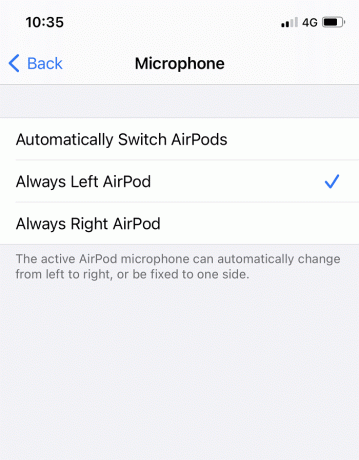
После этого вы услышите непрерывный звук на той стороне наушников, которые вы выбрали.
Читайте также:Исправить AirPods, играющие только в одно ухо
Метод 6: изменение настроек аудиоустройства
Чтобы обеспечить безупречный звук, убедитесь, что AirPods подключены к iPhone как первичное аудиоустройство. Если вы подключили свой iPhone к другим устройствам Bluetooth, может возникнуть задержка подключения. Вот как выбрать AirPods в качестве основного аудиоустройства:
1. Нажмите на любой из ваших любимых Музыкальное приложение, например Spotify или Pandora.
2. После выбора песни, которую вы хотите воспроизвести, нажмите на Airplay значок внизу.
3. Из появившихся параметров звука выберите свой AirPods.

Примечание: Кроме того, чтобы избежать ненужного отвлечения или отключения, нажмите на значок динамика пока вы принимаете или совершаете звонки.
Метод 7. Разорвите пару со всеми остальными устройствами
Когда ваш iPhone подключен к нескольким различным устройствам, может возникнуть задержка подключения Bluetooth. Эта задержка может способствовать отключению AirPods от iPhone. Именно поэтому вам следует разорвать пару со всеми другими устройствами, чтобы соединение Bluetooth было безопасным между AirPods и iPhone.
Метод 8: отключите автоматическое обнаружение уха
Вы можете попробовать отключить настройку автоматического определения уха, чтобы ваш телефон не запутался из-за подключения к другим устройствам Bluetooth. Для этого выполните следующие действия:
1. Нажмите на Настройки меню и выберите блютуз.
2. Напротив AirPods, нажать на (информация) значок i.

3. Наконец, поверните выключить для Автоматическое обнаружение уха, как показано ниже.

Читайте также: Устранение проблемы с зарядкой AirPods
Метод 9: обратитесь в службу поддержки Apple
Если ни один из способов у вас не сработал, лучше всего подойти к Служба поддержки Apple или Команда живого чата или посетите ближайший Apple Store. Убедитесь, что ваши гарантийные талоны и счета не повреждены, чтобы AirPods или AirPods Pro не подключались к iPhone. Проблема была решена в ближайшее время.
Часто задаваемые вопросы (FAQ)
Q1. Как мне предотвратить отключение AirPods?
Вы можете предотвратить отключение AirPods от iPhone, убедившись, что они чистые и соединение Bluetooth установлено правильно. Также проверьте, правильно ли они заряжены. В противном случае зарядите их перед подключением к устройствам iOS или macOS.
Q2. Почему AirPods продолжают отключаться от ноутбука?
AirPods может продолжать отключаться от вашего ноутбука из-за неправильных настроек устройства. Если вы используете Mac, перейдите в Системные настройки> Звук> Вывод и установите AirPods как Основной источник звука.
Q3. Почему AirPods продолжают отключаться от iPhone?
AirPods может продолжать отключаться от iPhone из-за проблем с подключением между вашим устройством и AirPods. Некоторые настройки звука на вашем устройстве также могут вызывать такие проблемы.
Рекомендуемые:
- Как сделать AirPods громче
- Исправить отсутствие магазина приложений на iPhone
- Как отключить всплывающие окна в Safari на iPhone
- Как перенести плейлист с iPhone на iTunes
Мы надеемся, что наш гид поможет вам исправить проблему с отключением AirPods от iPhone. Не стесняйтесь оставлять свои комментарии или предложения в разделе комментариев ниже.



